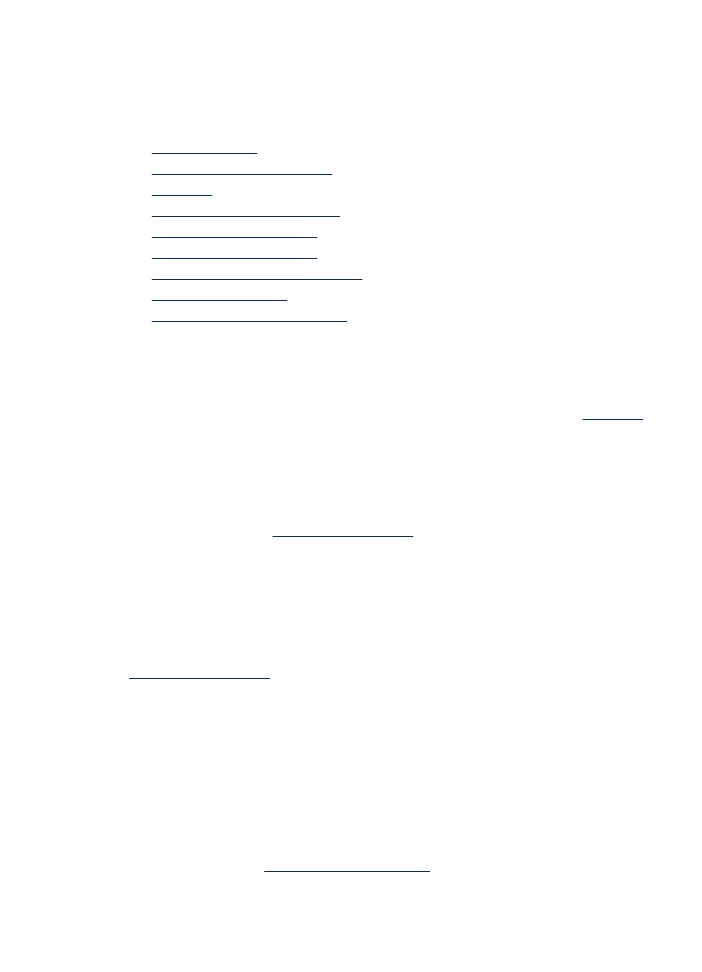
裝置無回應(沒有任何列印)
•
裝置經過長時間後才列印
•
印出空白頁或不完整的頁
•
列印文件的某些部份消失或錯誤
•
文字或圖形位置錯誤
•
裝置列印半頁後,就送出紙張
裝置無預期關機
檢查電源和電源連接
請檢查裝置是否妥善插入有電的
AC 插座, 裝置的電源規格,請參閱
電氣需求
。
控制台顯示幕出現錯誤訊息
發生無法復原的錯誤
拔掉電源線及
USB 纜線等各纜線,等 20 秒,再重連各纜線。問題持續發生
時,請瀏覽
HP 網站 (
www.hp.com/support
) 上最新的疑難排解、或產品修復及
更新資訊。
校正失敗
如果校正程序失敗,請確認您已在進紙匣內放入未使用過的一般白紙。在校正墨
水匣時,進紙匣中若放入有色紙張,校正將會失敗。
若校正程序再度失敗,表示感測器或墨水匣有缺陷。請聯絡
HP 支援。請至
www.hp.com/support
。如果出現提示,選取您的國家
/地區,然後按一下「聯絡
HP」以取得技術支援的資訊。
裝置無回應(沒有任何列印)
有列印工作堵在列印佇列中
開啟列印佇列、取消所有文件,然後重新啟動電腦。嘗試在電腦重新啟動後列
印。請參閱作業系統的「說明」系統以取得更多資訊。
檢查裝置設定
詳細的說明,請參閱
一般疑難排解技巧及資源
。
解決列印問題
75
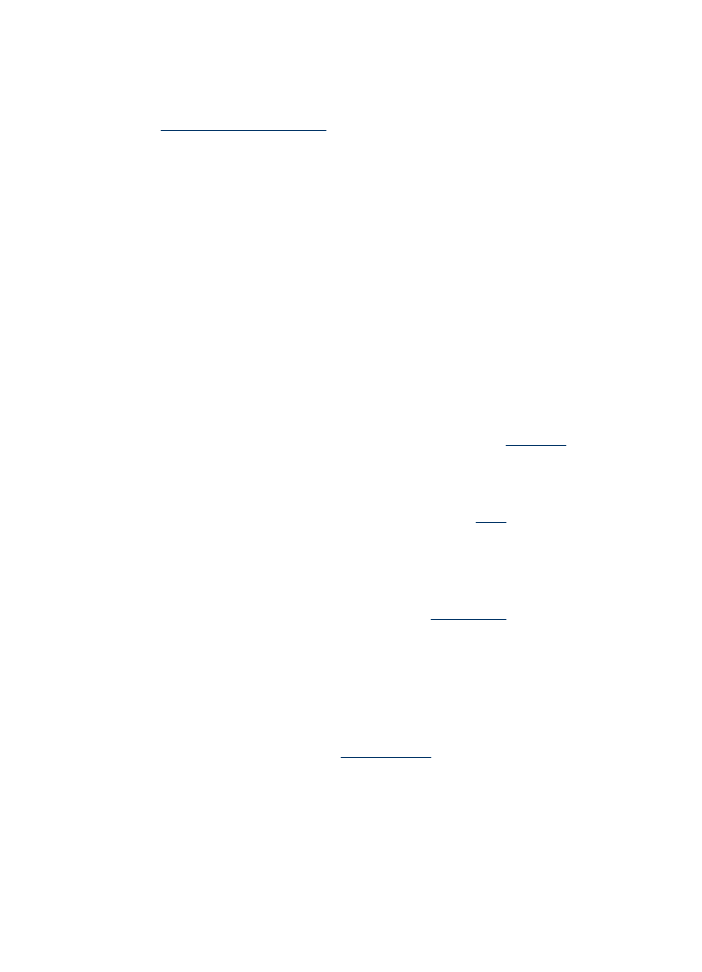
檢查裝置軟體安裝
列印中裝置若關機,電腦顯示幕上會出現警示訊息,否則裝置軟體可能未正確安
裝。請將裝置軟體完全移除安裝後再重新安裝,來解決此一問題,詳細的說明,
請參閱
移除安裝和重新安裝軟體
。
檢查纜線的連結
•
請確認
USB 纜線或 Ethernet 纜線的兩端都很牢固。
•
裝置已連上網路上時,請檢查下列事項:
◦
請檢查裝置背面的
Link 指示燈。
◦
切勿以電話線來連結裝置。
檢查電腦上安裝的任何個人防火牆軟體
個人防火牆軟體是保護電腦不受入侵的安全性程式。不過,防火牆可能會封鎖電
腦與裝置之間的通訊。如果發生裝置通訊問題,請嘗試暫時停用防火牆。如果問
題持續發生,防火牆就不是通訊問題的根源。請重新啟用防火牆。